1.首先,咱们将鼠标移动到win7旗舰版电脑右下角的通知区域处,咱们在这个区域中找到代表声音的喇叭图标,然后右键点击,在出现的菜单中选择播放设备。
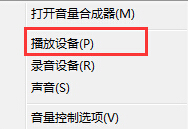
2.之后,咱们就可以看到如下图中所示的声音窗口了,咱们直接在其中双击扬声器选项。
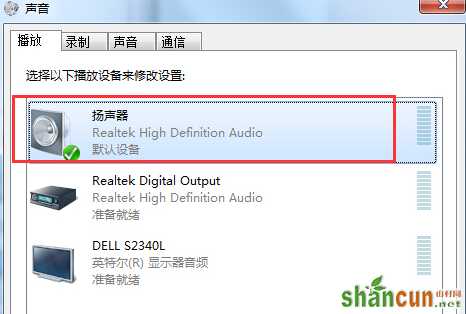
3.在打开的扬声器属性设置窗口中,咱们将界面切换到级别这一栏中,然后点击第一个选项后面的平衡按钮,这样就会弹出一个新的设置窗口了,在新窗口中,咱们我们调节一下左前和右前的声音大小,让它们保持一样的数值,然后ID安吉确定保存设置即可。
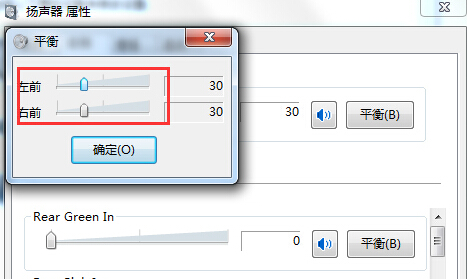
1.首先,咱们将鼠标移动到win7旗舰版电脑右下角的通知区域处,咱们在这个区域中找到代表声音的喇叭图标,然后右键点击,在出现的菜单中选择播放设备。
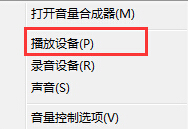
2.之后,咱们就可以看到如下图中所示的声音窗口了,咱们直接在其中双击扬声器选项。
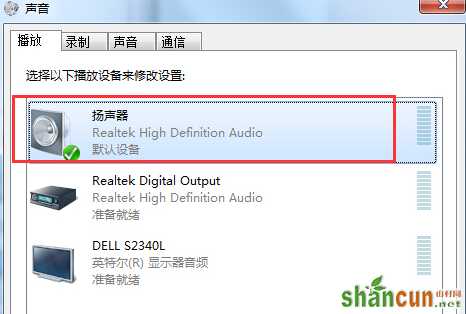
3.在打开的扬声器属性设置窗口中,咱们将界面切换到级别这一栏中,然后点击第一个选项后面的平衡按钮,这样就会弹出一个新的设置窗口了,在新窗口中,咱们我们调节一下左前和右前的声音大小,让它们保持一样的数值,然后ID安吉确定保存设置即可。
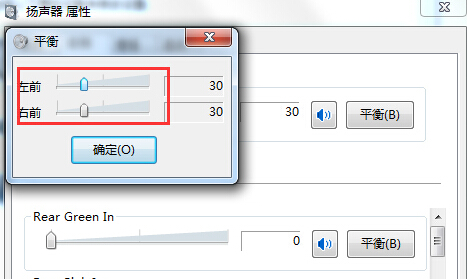

手机看新闻
微信扫描关注